
Ако у Виндовс 10 имате инсталиран штампач који више не користите, препоручује се да га уклоните. Ово може бити мрежни штампач који више није доступан или физички онеспособљен штампач. Данас ћемо размотрити различите начине на које можете уклонити инсталирани штампач у оперативном систему Виндовс 10..
Да бисте уклонили штампач у оперативном систему Виндовс 10, морате бити пријављени помоћу административног налога. Штампач можете избрисати помоћу контролне табле, Подешавања, управљања штампачем, класичне мапе штампача, управитеља уређаја или Повер Схелл-а. Погледајмо на све начине.
Почећемо са опцијама апликације. Параметри - Ово је универзална апликација која се испоручује у пакету са Виндовсом 10. У будућности ће потпуно заменити класичну контролну таблу. Апликација се састоји од неколико страница које пружају нове функције за прилагођавање оперативног система Виндовс 10, као и неке старије опције наслеђене од класичне контролне табле.
Да бисте деинсталирали штампач у оперативном систему Виндовс 10, следите ове кораке:.
- Отвори апликацију "Опције".
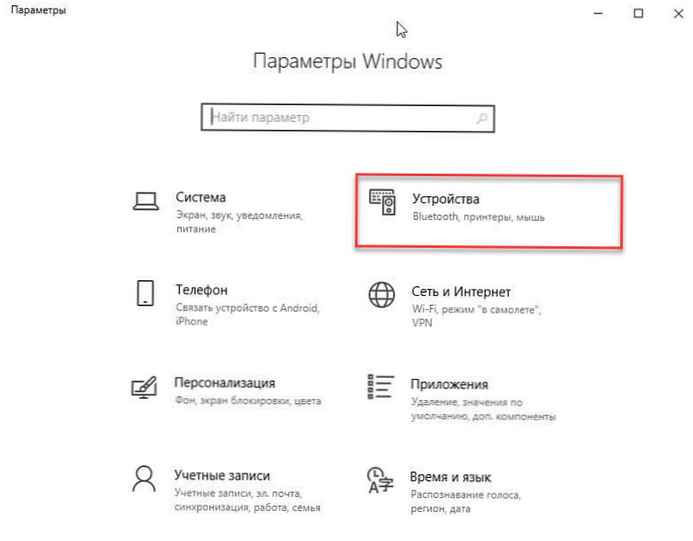
- Иди на "Уређаји "→" Штампачи и скенери ".
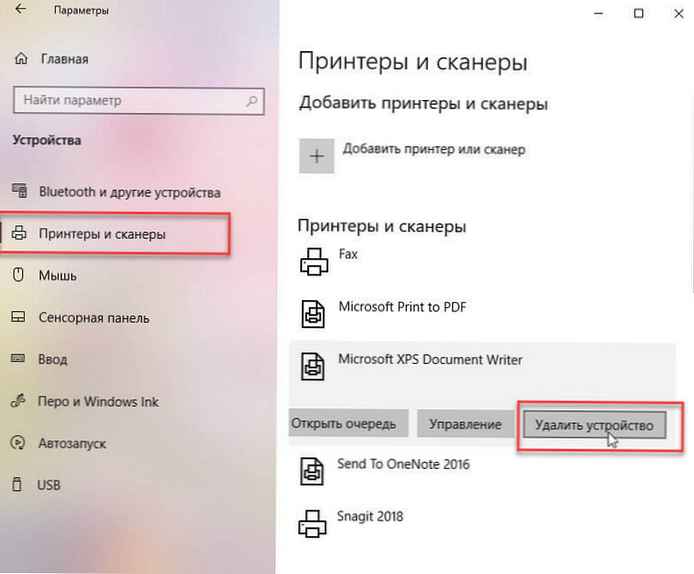
- Кликните десним тастером миша на штампач који вам више није потребан, а затим кликните на „Уклони уређај“. Виндовс 10 Ремове Принтер
- Потврдите операцију, урађено.
Уклоните штампач помоћу управљачке плоче
- Отворите класичну контролну таблу - одељак „Уређаји и штампачи“
- Да бисте то брзо постигли, једноставно копирајте и залепите у адресну траку истраживача:
Управљачка плоча \ Хардвер и звук \ Уређаји и штампачи
И притисните Ентер.
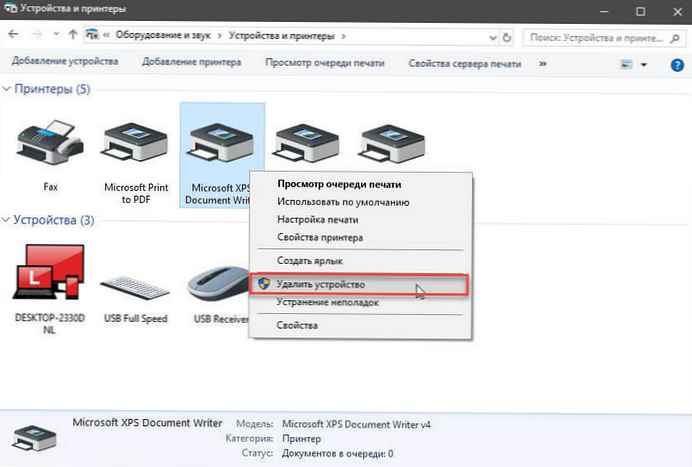
- Кликните десним тастером миша на штампач који желите да избришете и изаберете из контекстног менија „Уклони уређај“.
- Потврдите операцију.
Мапа штампача
Класична фасцикла „Штампачи“ скривена је у Виндовс-у 10, а можете је користити и за управљање штампачима.
- Притисните Вин + Р да бисте отворили дијалог Трчи.
- Унесите команду
шкољка: ПринтерсФолдер

- У директоријуму „Штампачи“ кликните десним тастером миша на штампач који желите да избришете и у контекстном менију изаберите „Избриши“.
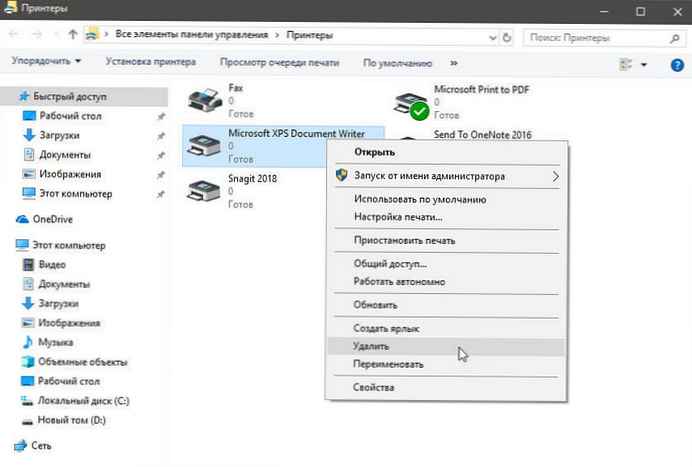
- Потврдите операцију.
Уклањање штампача помоћу Управљање штампањем
Виндовс 10 укључује ММЦ интерфејс за управљање штампачем који нуди напредне опције за управљање локалним и мрежним штампачима. Може се користити за уклањање штампача..
- Притисните тастере Вин + Р на тастатури и унесите у поље Трчи:
принтманагемент.мсц

- У левом делу „Управљање штампањем“ идите на "Принт Серверс" - назив рачунара (локално).
- Кликните на „Штампачи“ са леве стране.
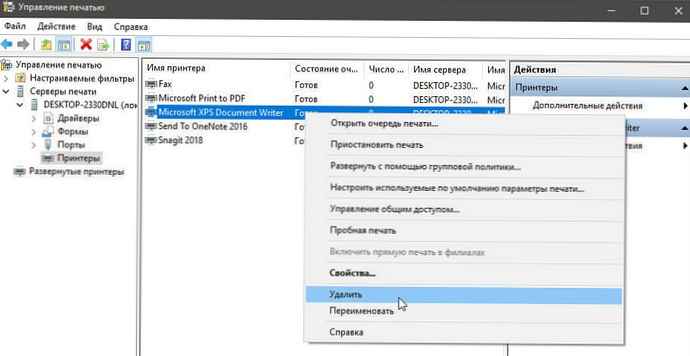
- Кликните десним тастером миша на штампач који желите да уклоните на прикључној плочи и у контекстном менију изаберите „Избриши“.
- Потврдите операцију.
Коришћење управитеља уређаја
- Притисните истовремено Вин + Кс тастере на тастатури и изаберите из менија Управитељ уређаја.
- У стаблу уређаја пронађите „Редови штампања и проширите листу.
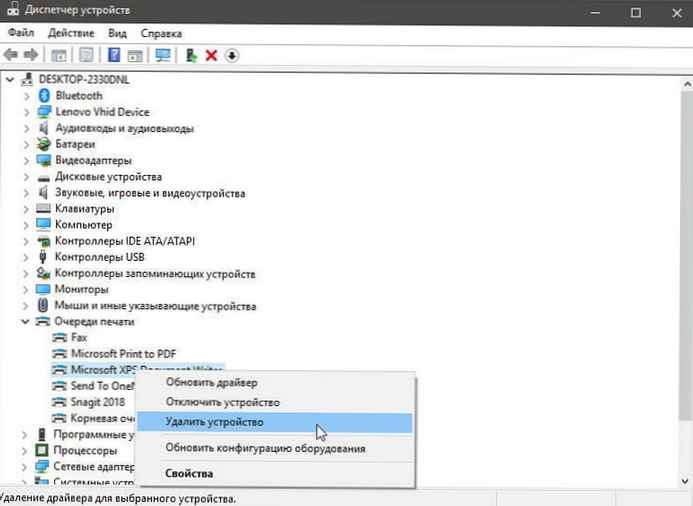
- Пронађите штампач који вам је потребан, кликните десним тастером миша на њега и изаберите "Уклони уређај".
- У следећем дијалошком оквиру кликните на дугме "Избриши" да бисте потврдили операцију..
Уклоните штампач користећи ПоверСхелл
- Отворите ПоверСхелл као администратор.
- Упишите или копирајте следећу наредбу:
Гет-Принтер | Назив табеле формата, дељено
Команда ће приказати табелу са вашим штампачима и њихов статус дељења..
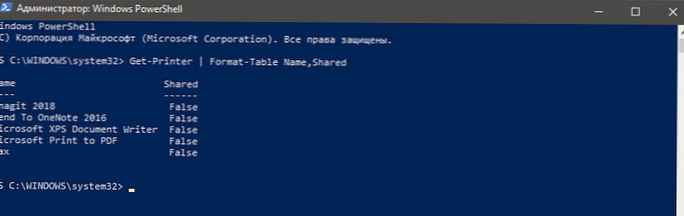
- Унесите следећу команду:
Ремове-Принтер - Назив "Име штампача"
Замените део „Име штампача“ до стварног имена штампача који желите да избришете.
Употреба принтуи.еке за уклањање штампача
Виндовс 10 има посебан алат зван принтуи.еке, који пружа могућност управљања штампачима помоћу командне линије.
Да бисте уклонили штампач помоћу принтуи.еке, покрените наредбу као администратор:
принтуи.еке / дл / н "Име штампача"
Замените „Име штампача“ стварним именом штампача који желите да уклоните.
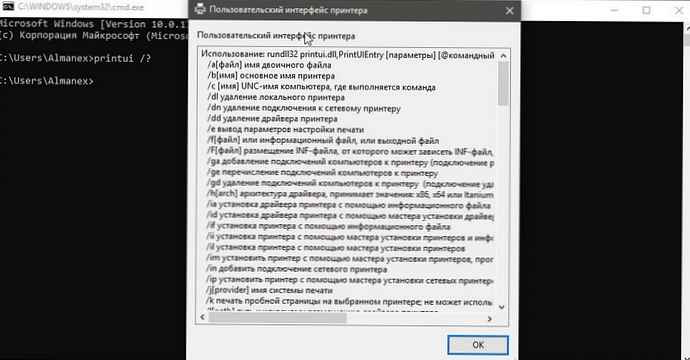
Да бисте сазнали више о принтуи.еке, притисните тастере на Вин + Р тастатури и откуцајте принтуи /? у пољу „Покрени“.
Све!
Сродни чланци:
Виндовс 10 - подразумевани штампач се не може инсталирати.
Зашто Виндовс 10 аутоматски мења мој задани штампач.
Решавање проблема са штампачем Виндовс 10.
Виндовс 10 Како да очистите ред за штампање из докумената који се налазе у њему.











